Harry Potter und der Stein der Weisen unter Windows 10/11 zum laufen kriegen
In diesem Artikel möchte ich eine Anleitung geben, wie man Harry Potter und der Stein der Weisen für den PC und Windows 11 zum laufen kriegt. Normalerweise sollte diese Anleitung auch für Windows 10 gelten. Gemeint ist das Spiel für den PC von 2001 bzw. der Re-Release von 2002 von Electronic Arts.
Wie bei allen meiner Anleitung ist dieser Guide so geschrieben, dass man ihn von oben nach unten abarbeiten kann.
Übersicht
ToggleVerwendete Version
Diese Anleitung wurde mit der deutschen Version von Harry Potter getestet. Der Strichcode auf der Rückseite meiner Version lautet 5030932027085. Ich konnte leider nicht herausfinden ob es sich dabei um die Re-Release-Version oder die Erst-Version handelt. Ebenso weiß ich nicht ob es einen Software-Unterschied zwischen den beiden Versionen gibt. Es könnte also sein, dass diese Anleitung aus irgendeinem Grund nicht klappt, weil du eine andere Softwareversion auf deiner CD hast… Ich gehe aber fast nicht davon aus.
Vorbereitung
Damit das Spiel startet ist ein inoffizieller Patch nötig. Informationen über diesen Patch findest du hier: https://archive.org/details/harry-potter-pc-games-no-cd-cracks
Für diesen Guide brauchst du nur die .exe Datei, die du unter der folgenden Adresse (sie gehört zu dem vorher verlinkten Projekt) herunterladen kannst: https://archive.org/download/harry-potter-pc-games-no-cd-cracks/SS/ Laut Beschreibung ist es ein Open Source-Patch, der noch die Daten vom Spiel braucht. Das dürfte die legalste Methode sein, die ich gefunden habe. Alle anderen Patches und Anleitungen, die ich über Umwege fand, besitzen auch immer die ISO-Datei – was garantiert illegal ist. Ich habe leider keine andere offizielle Download-Möglichkeit für die den Patch gefunden. Speichere die HP.exe im Download-Ordner.
Des weiteren empfehle ich dir den Download des SecuROM Remover. (Hier zu finden) Führe ihn am Ende der Anleitung aus, um die Überreste von SecuROM aus deinem System zu entfernen. Der Mist funktioniert unter Win11 eh nicht, wird nicht gebraucht und ist überflüssig.
Installation
Schritt 1: Spiel wie üblich installieren
Im ersten Schritt lege die CD in das Laufwerk. Unter Windows 10/11 gibt es kein Autorun mehr, wie unter Win98 Zeiten. Daher musst du im Datei-Explorer auf die CD wechseln und dort autorun.exe starten. Ich habe die deutsche Sprache ausgewählt und dann installiert. Den CD Key („Code in den weißen Kästchen auf der Rückseite des Handbuchs“) findest du im Handbuch.
Ich habe das Spiel unter C:\Program Files (x86)\EA Games\Harry Potter TM installiert. Dies ist der Standard-Pfad, der vorgeschlagen wird. Meine Anleitung geht davon aus, dass das Spiel in diesem Verzeichnis installiert wurde.
Am Ende der Installation wirst du gefragt ob du eine Verknüpfung auf dem Desktop erstellen möchtest. Klicke hier am besten „Ja“, dann brauchst du es später nicht machen.
Für die Vollständigkeit sei erwähnt: Ich habe das Spiel von eines USB-DVD-Laufwerk installiert. Ich denke, dass es bei der Programmausführung keinen Unterschied machen sollte, aber für den Fall, dass es bei jemanden nicht klappt, dass Spiel zum laufen zu kriegen könnten unwahrscheinlicherweise hier eine Fehlerquelle liegen 😀
Schritt 2: Problem SecuROM
Kennt ihr das? Vor 20 Jahren haben IT-Profis schon davor gewarnt, dass SecuROM irgendwann zu einem Problem werden würde, weil es tief in das System eingreift. Warum ist das für Harry Potter relevant? Dies ist der Kopierschutz, der von Harry Potter und der Stein der Weisen verwendet wird. Windows selbst hat die Unterstützung für SecuROM unter Windows 10 fallen gelassen – aus Sicherheitsgründen. Die offizielle Empfehlung von Microsoft lautet übrigens sich das entsprechende Spiel digital zu kaufen. Ich habe nachgeguckt: Steam und gog.com haben das Spiel nicht – wär hätte das bloß gedacht?!? Ach ja richtig: Wir, die versuchen das Spiel wieder zum laufen zu kriegen und die Experten vor 20 Jahren, die vor dem Problem gewarnt haben. Doch lasst uns das Problem angehen.
Genug geärgert. Das Internet kennt da ja eine Lösung. Im Abschnitt „Vorbereitung“ hast du ja eine Datei heruntergeladen. Dabei handelt es sich um einen NO-CD-Patch. Damit wird die Abfrage für die CD aus dem Spiel entfernt, und damit auch den Sinn und Zweck von SecuROM überflüssig gemacht.
Schritt 2.1 Patchen!
Nimm die HP.exe aus dem Download und kopiere diese in das Verzeichnis C:\Program Files (x86)\EA Games\Harry Potter TM\System (bzw. dem Unterordner System von der Harry Potter Installation).
Bestätige, dass die Datei überschrieben werden soll. Wenn du möchtest kannst du die alte Datei vorher auch einfach umbenennen, anstatt zu überschreiben.
Schritt 3: Spiel starten
Jetzt kannst du das Spiel starten. Klicke dazu auf HP.exe oder verwende die Desktop-Verknüpfung dafür. Du wirst gefragt welche Grafikkonfiguration du verwenden willst.
Verwende in jedem Fall Direct3D. Vermutlich dürfte der Software Renderer-Modus auch funktionieren, aber getestet habe ich es nur mit Direct3D/DirectX. Von allen anderen Modi wird von meinen Quellen abgeraten, da es auf veralteter Hardware bzw. deren Treiber basiert. Wähle bei dem Rest die Standard-Einstellung.
Das Spiel sollte jetzt starten.
Troubleshooting
Bei mir hat die obige Anleitung funktioniert und ich konnte Spielen. Bei einigen Leuten schien es aber Probleme zu machen, dass die Bildschirmauflösung so niedrig ist (für moderne Verhältnisse). Gleiches gilt auch manchmal, wenn das Spiel gespeichert werden soll. Dort scheint es zu helfen die Verknüpfung auf dem Desktop mit weiteren Parametern zu versehen. Klicke dafür mit der rechten Maustaste auf die Verknüpfung und öffne „Eigenschaften“.
Füge am Ende von HP.exe“ folgendes hinzu: -windowed -c
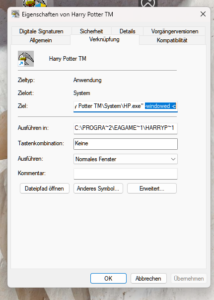
Mögliche Einschränkung
Ich habe nicht das gesamte Spiel getestet und habe die meisten Informationen aus Foren und Social Media Kanälen, die sich mit Speedruns von dem Spiel beschäftigen. Es kann also theoretisch sein, dass das Spiel irgendwo abstürzt, weil irgend ein Spezial-Fall nicht bedacht wurde. Ich gehe nicht davon aus, aber ich wollte es gesagt haben.
Das habe ich früher mal angefangen zu spielen und es hat mir so gut gefallen weil da muss man sehr nachdenken